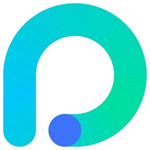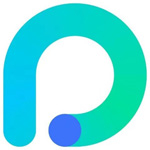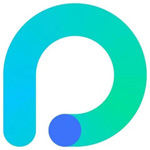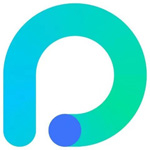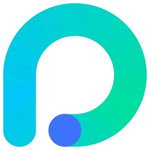苏打办公怎么合并PFD文件?苏打办公是一款可以进行多文件处理的电脑软件,在使用的过程中我们可以进行多文件资料进行使用,每一个功能都是极其强大的,你可以根据自己的使用需求进行工具使用以及文档资料整理,很多用户都不知道怎么在这款软件中将PFD文件进行合并,因此浏览器之家小编特意为你们带来了最新的关于苏打办公快速合并pfd文件操作指南大全。
苏打办公快速合并pfd文件操作指南大全
1、当我们将软件打开,用鼠标点击一下【PDF工具】,然后点击【PDF合并】。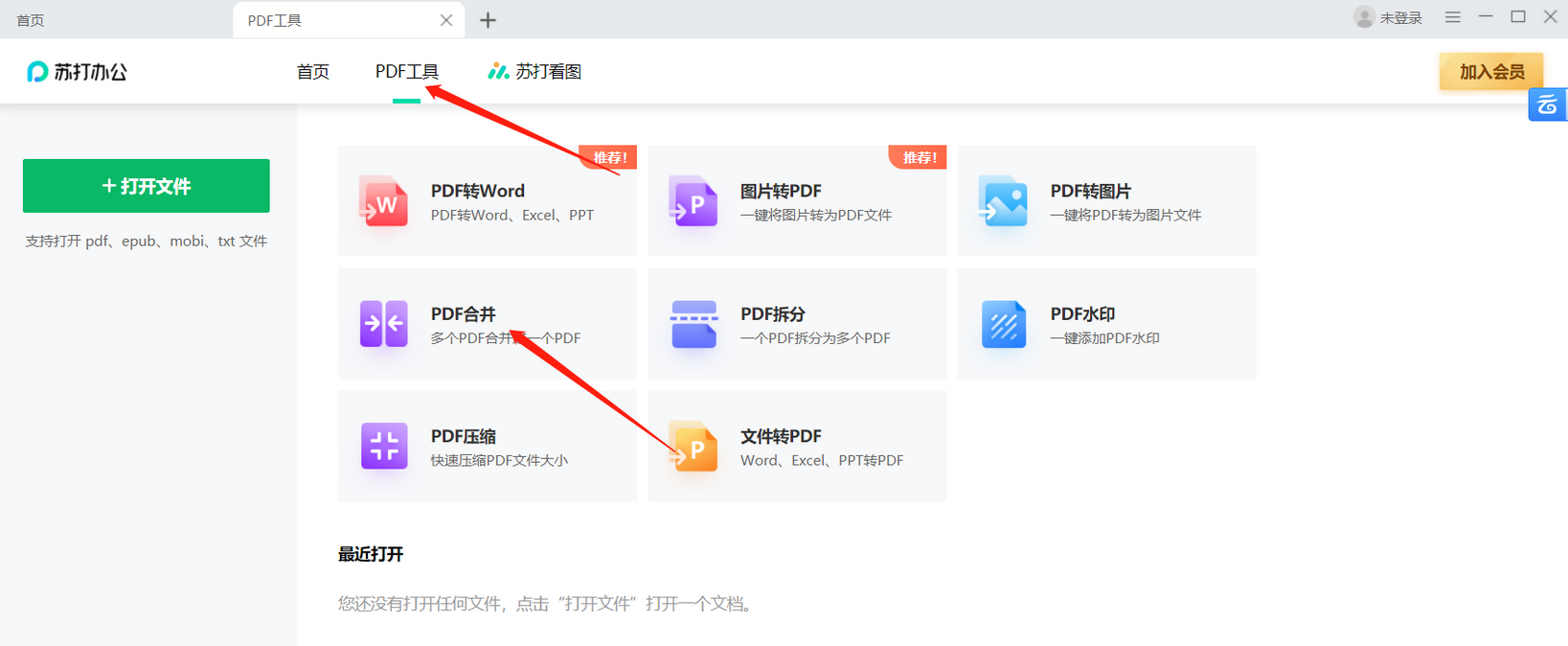
2、在打开的窗口中,用鼠标点击【上传PDF】,之后在弹出的文件页面中将自己需要合并的PDF文件添加进来。
3、添加进来之后,在下方有三个点,用鼠标点击一下,在弹出的窗口中选择自己需要存放的位置,点击【选择文件夹】即可。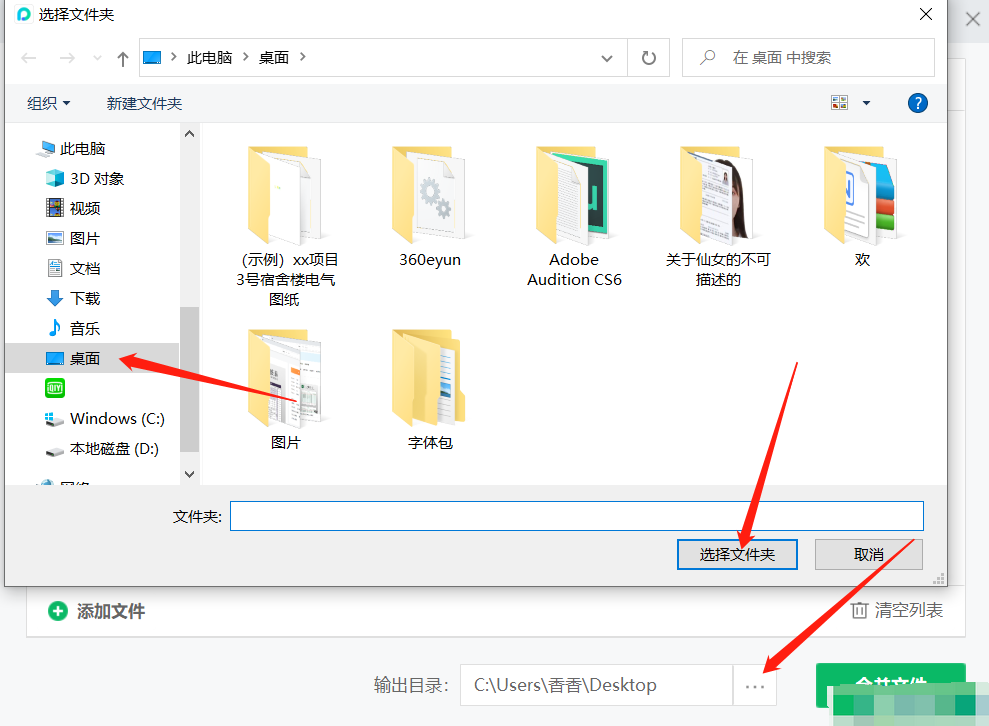
4、然后我们就可以点击【合并文件】按钮将PDF文件进行合并就好了。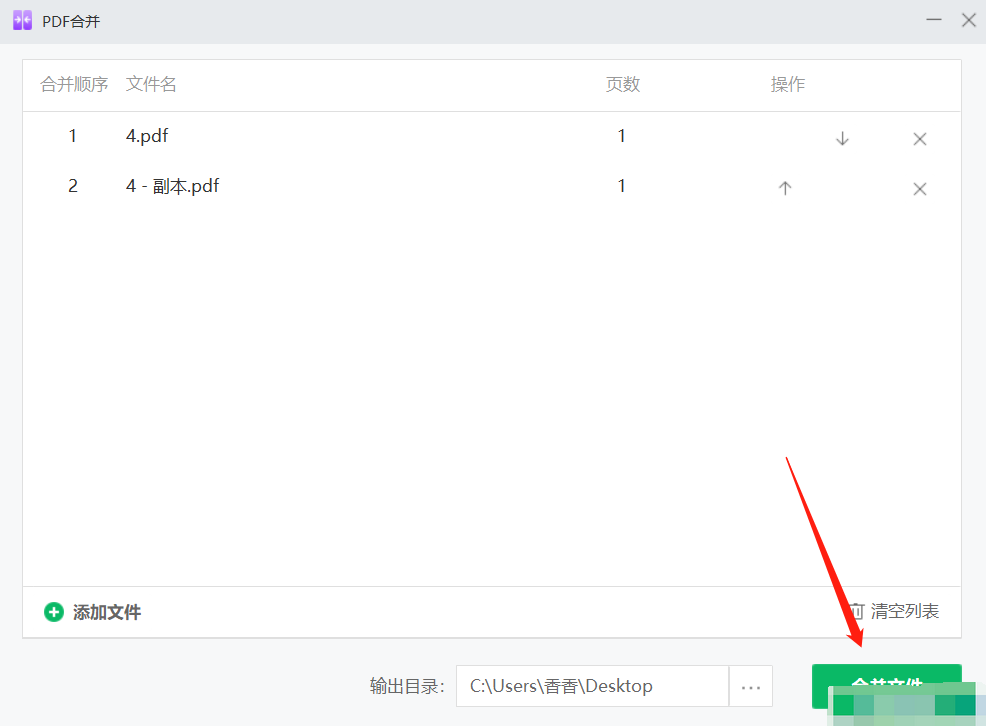
以上就是小编今天为你们带来的关于苏打办公怎么合并PFD文件-苏打办公快速合并pfd文件操作指南大全,想获取更多精彩内容请前往浏览器之家。